Dokumenditeegi loomine SharePointis
SharePointis saate luua dokumenditeegi, et talletada turvaliselt faile, kust teie ja teie kolleegid saavad need hõlpsalt üles leida, nendega koos töötada ja neile mis tahes seadmest igal ajal juurde pääseda. SharePointi meeskonnatöö saidid sisaldavad dokumenditeeki vaikimisi, ent vajaduse korral saate saitidele alati veel nii dokumenditeeke kui ka muid teeke lisada. Dokumenditeekide kohta leiate lisateavet teemast Mis on dokumenditeek?
Märkus.: Saidiomanikud saavad loendeid luua või hallata. Teised meeskonnaliikmed ei pruugi seda teha.
Teegi loomine SharePoint teenusekomplektis Microsoft 365 või SharePoint Server 2019
-
Minge meeskonnatöö saidile, kus soovite uue dokumenditeegi luua.
-
Valige menüüribal Uus ja seejärel valige Dokumenditeek.
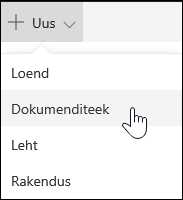
-
Sisestage uue teegi nimi.
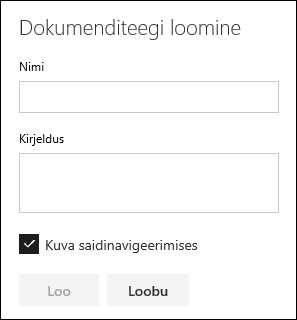
-
Valige Loo.
Lisateavet versioonimise lisamise, failide üleslaadimise ja muude teegifunktsioonide lubamise kohta leiate teemast Järgmised toimingud dokumenditeegis.
Märkus.: 2000 loendit ja teeki kombineerituna saidikogumi kohta on piirang (sh põhisait ja kõik alamsaidid), mille järel kuvatakse tõrketeade: kahjuks läks midagi valesti. Proovitud toiming on keelatud, kuna see ületab loendivaate läve. Vt SharePointi piirangud.
Teegi loomine rakenduses SharePoint Server 2016 või SharePoint Server 2013
-
Valige

-
Valige lisa rakendus.
-
Valige soovitud teegitüüp (dokument, vorm, pilt jne).
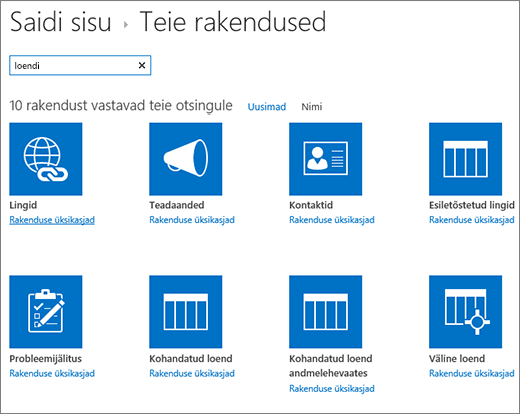
Kui soovitud märksõna ei kuvata, sisestage otsinguväljale märksõna ja valige otsitav

-
Sisestage tiitel väljale Nimi .
Võite valida ka täpsemad suvandid ja sisestada kirjelduse. Olenevalt teegi tüübist saate lisada versioonimise ja muud funktsioonid.
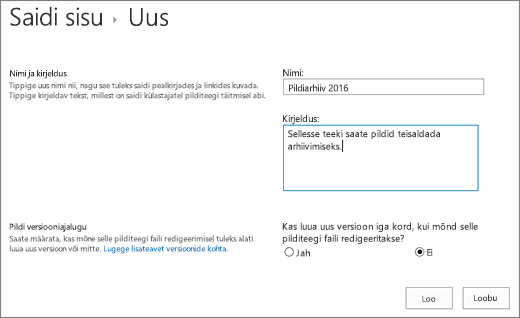
-
Klõpsake nuppu Loo.
Lisateavet versioonimise lisamise, failide üleslaadimise ja muude teegifunktsioonide lubamise kohta leiate teemast Järgmised toimingud dokumenditeegis.
Teegi loomine rakenduses SharePoint Server 2010
-
Liikuge saidile, kus soovite teeki luua.
-
Valige


-
Valige jaotises Teegid soovitud teegitüüp (nt Dokumenditeek või Pilditeek).
-
Sisestage väljale Nimi teegi nimi. Teeginimi on kohustuslik.
Nimi kuvatakse teegilehe ülaosas, sellest saab teegilehe aadressi osa ning see kuvatakse navigeerimiselementides, et kasutajal oleks teeki lihtsam leida ja avada.
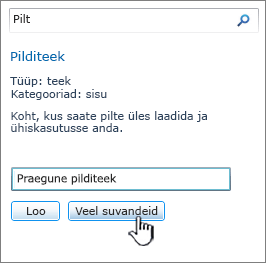
-
Olenevalt teegi tüübist saate valida veel suvandeid. Valikus on näiteks järgmised võimalused:
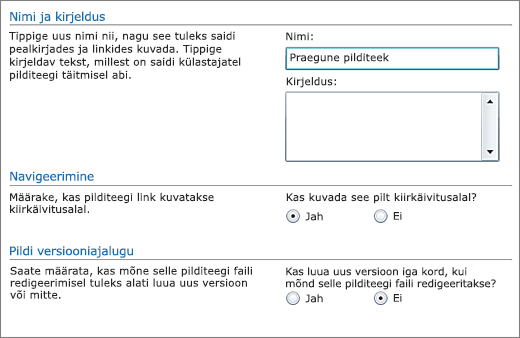
-
Sisestage kirjeldus väljale Kirjeldus. Kirjelduse lisamine on fakultatiivne.
Kirjeldus kuvatakse teegilehe ülaosas teegi nime all. Kui kavatsete lubada teegil sisu vastuvõtmise meili teel, saate lisada teegi kirjeldusele meiliaadressi, et inimesed leiaksid selle hõlpsalt üles.
-
Selle teegi lingi lisamiseks kiirkäivitusalale veenduge, et jaotises Navigeerimine oleks valitud Jah .
-
Mõned teegid toetavad sissetulevate meilisõnumite integreerimist. Kui kuvatakse jaotis Sissetulev meilisõnum , on teie administraator lubanud saidil meilisõnumiga sisu vastuvõtmise. Kui soovite, et inimesed lisaksid failid teeki, saates need meilisõnumite manustena, valige Jah. Seejärel sisestage väljale Meiliaadress selle aadressi esimene osa, mida soovite teegis kasutada.
-
Versiooni loomiseks iga kord, kui fail teeki sisse möllitakse, valige jaotises Dokumendi versiooniajalugu või Pildi versiooniajalugu nupp Jah.
Hiljem saate valida, kas talletada nii põhi- kui ka vaheversioone ning mitut versiooni soovite jälgida.
-
Mõnes teegis võib saadaval olla ka jaotis Dokumendimall, kus on ära toodud uute failide loomise vaikeprogrammid. Valige jaotise Dokumendimall ripploendist teegis loodavate failide jaoks mallina kasutatava vaikefaili tüüp.
Märkus.: Kui sisutüübid on lubatud, määratakse vaikemall sisutüübi kaudu. Kui lubatud on mitu sisutüüpi, saate uute failide loomisel valida erinevate vaikefailitüüpide seast endale sobiva. Sel juhul määratakse vaikefailitüübid teegi loomisel sisutüüpide kaudu, mitte jaotises Dokumendimall.
-
-
Klõpsake nuppu Loo.
Lisateavet versioonimise lisamise, failide üleslaadimise ja muude teegifunktsioonide lubamise kohta leiate teemast Järgmised toimingud dokumenditeegis.
Järgmised toimingud dokumenditeegis
Pärast teegi loomist leiate lisateavet järgmise kohta:










